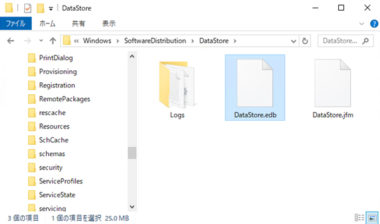
PCのCドライブ(システムドライブ)の空き容量が減った時に、原因を調べると「DataStore.edb」ファイルのサイズが異常に大きくなっているケースがあります。
また、DataStore.edbに関する処理がディスクアクセスを占有してPCの動作が重くなるケースもあります。
上記の場合、DataStore.edbが何のファイルなのか、削除しても良いのか疑問に思う方も多いと思います。
今回は、Windows10の「DataStore.edb」の概要とファイルサイズが大きくなった時の対処法を紹介します。
この記事の内容
DataStore.edbとは
DataStore.edbとは、Windows Update関連のファイルで、Windows Updateの実行の履歴を記録するログファイルです。
DataStore.edbは、保留中の更新プログラムがある場合に、Windows Updateによって読み込まれます。
DataStore.edbのファイルは、次の場所に保存されています。
C:\Windows\SoftwareDistribution\DataStore\DataStore.edb
DataStore.edbのサイズが大きくなる原因
DataStore.edbは、Windows Updateの実行によってファイルサイズは大きくなっていきます。
特にWindows Updateに失敗した際にファイルサイズが肥大化するケースがあります。
データ容量が肥大化するとPCの容量を圧迫したり、ディスクアクセスを専有して動作を重くする原因になるケースもあります。
DataStore.edbは削除できる?
DataStore.edbは、あくまでWindowsUpdateのログファイルなので、基本的に削除しても問題はありません。
ただし、削除したDataStore.edbは、Windows Updateによって自動的に再構築されるため、WindowsUpdateの処理に通常よりも時間が掛かる場合があります。
また、DataStore.edbを単純に削除しても、同じファイルが再度作成されてファイルサイズが大きい問題を解決できないケースがあります。
DataStore.edbのファイルサイズが重い時の対処法
DataStore.edbのファイルサイズが大きい場合は、次の対処方法を試してみて下さい。
対処1: DataStore.edbを削除する
まずはDataStore.edbを削除して、ファイルサイズの問題が解決しないか試して下さい。
DataStore.edbを削除するには、Windows Updateのサービスを停止する必要があります。削除方法は、次の2つの方法があります。
方法1: エクスプローラーで削除する
- 「Windowsマーク」を右クリックして「コンピュータの管理」を選択します。
- 左ペインで「サービスとアプリケーション」のツリーを展開して「サービス」を選択します。
- 右ペインで「Windows Update」を右クリックして「停止」を選択します。
- エクスプローラーを開いて、次のフォルダに移動します。
C:\Windows\SoftwareDistribution\DataStore\
- 「DataStore.edb」を右クリックして「削除」を選択します。
- ファイルを削除できたら、PCを再起動します。
方法2: コマンドプロンプトで削除する
コマンドプロンプトを利用してdatastore.edb を削除することもできます。
- 「Windowsマーク」を右クリックして「ファイル名を指定して実行」を選択します。
- 「cmd」と入力して、「Ctrl+Shift」キーを押しながら「OK」をクリックします。
- 上記の操作でコマンドプロンプトを管理者権限で開きます。
- 以下のコマンドを順番にEnterキーで実行します。
net stop wuauserv del C:windows\softwaredistribution\datastore\datastore.edb net start wuauserv
- コマンドが完了したらPCを再起動します。
以上の手順で、datastore.edb を削除することができます。
PCを再起動して、datastore.edb のファイルサイズが小さくなったか確認してください。
PC再起動後にファイルサイズが元に戻ってしまったり、再起動から一定時間経つとファイルサイズが戻る場合は、次の対処方法に進んでください。
対処2: DataStore.edbを最適化する
DataStore.edbの削除で問題が解決しない場合は、DataStore.edbの最適化を試してみて下さい。
DataStore.edbを最適化することで、不要なログデータが削除されファイルサイズを小さくすることができます。また、ファイルサイズを小さくすることでディスクアクセスの負担を下げれる可能性もあります。
DataStore.edbの最適化を行うには、次の手順でEsentutlユーティリティを使用します。
- 「Windowsマーク」を右クリックして「ファイル名を指定して実行」を選択します。
- 「cmd」と入力して、「Ctrl+Shift」キーを押しながら「OK」をクリックします。
- 次のコマンドを順番に入力してEnterキーで実行します。
net stop wuauserv esentutl.exe /d C:windows\SoftwareDistribution\DataStore\DataStore.edb net start wuauserv
- *上記のコマンドはWindows PowerShellから実行するとエラーが出るので注意してください。
- すべてのコマンドを実行できたらPCを再起動します。
PC再起動後に再度datastore.edb のファイルサイズを確認して下さい。改善しない場合は次の対処を試して下さい。
対処3: SoftwareDistributionフォルダを削除する
最適化してもdatastore.edb のファイルサイズの問題が解決しない場合は、WindowsUpdateに関連する一時ファイルの削除を試してみて下さい。
WindowsUpdateの一時ファイルは、SoftwareDistributionフォルダに保存されています。
そのため、SoftwareDistributionフォルダのフォルダを削除することで、datastore.edb の問題が解決する可能性があります。
SoftwareDistributionフォルダは、次の手順で削除することができます。
- 「Windowsマーク」を右クリックして「ファイル名を指定して実行」を選択します。
- 「cmd」と入力して、「Ctrl+Shift」キーを押しながら「OK」をクリックします。
- 以下のコマンドを順番にEnterキーで実行してWindows Updateサービスを停止します。
net stop wuauserv net stop bits
- 次のコマンドを実行してSoftwareDistributionフォルダの名前を変更します。
ren C:\Windows\SoftwareDistribution SoftwareDistribution.old
- フォルダ名を変更することで、削除と同じ状態にすることができます。
- 次のコマンドを実行してWindows Updateサービスを再開させます。
net start wuauserv net start bits
- すべてのコマンドが完了したらPCを再起動します。
- 再起動が完了したら名前を変更したSoftwareDistribution.oldフォルダを削除します。
再起動をすると、SoftwareDistributionフォルダが新しく作成されます。新しく作成されたSoftwareDistribution内のDataStore.edb のファイルサイズが小さくなったか確認して下さい。
対処4: WindowsUpdateとBITSサービスの起動を停止する
すべての対処を試してもDataStore.edbのファイルサイズが気になる場合は、WindowsUpdateサービスとBITSサービスの起動を停止することで、DataStore.edbのサイズの増加を防止することができます。
ただし、WindowsUpdateのサービスを停止した場合、更新プログラムを手動で適用する必要がある点に注意して下さい。
WindowsUpdateとBITSサービスとの起動を停止するには、次の手順で操作します。
- 「Windowsマーク」を右クリックして「コンピュータの管理」を選択します。
- 左ペインで「サービスとアプリケーション」のツリーを展開して「サービス」を選択します。
- 右ペインで次のサービスをそれぞれ右クリックして「プロパティ」を開き、スタートアップの種類を「無効」に変更して「OK」をクリックします。
- Windows Update
- Background Intelligent Transfer Service
- それぞれのサービスの設定を変更できたらPCを再起動します。
Windows10でWindows Updateの自動更新を停止する方法!停止できない時は?
関連:
停止できる?Background Intelligent Transfer Serviceが重い時の対処法 – Windows10
PCが再起動できたら、DataStore.edbのサイズを確認して下さい。